Pokoušíte se na svém zařízení Samsung přistupovat k internetu, ale stále vám hlásí, že nemáte mobilní data ani připojení k síti? Tato otravná chyba je až příliš běžná, ale naštěstí by měla být snadno opravitelná.
V tomto průvodci odstraňováním problémů vysvětlíme, proč mobilní data ve vašem telefonu Samsung nefungují, a probereme 12 způsobů, jak je znovu uvést do provozu.

Proč mobilní data na mém Samsungu nefungují?
Vaše mobilní data přestanou fungovat na Androidu může způsobit několik věcí. Mobilní data mohou na vašem telefonu Samsung náhle přestat fungovat z mnoha důvodů, včetně:
Jak opravit mobilní data na Samsungu
Zde je 12 věcí, které můžete udělat, aby vaše mobilní data opět fungovala. Uvedli jsme je v pořadí, v jakém jsou snadnost, takže doporučujeme začít od začátku a postupně dolů.
1. Zkontrolujte, zda jsou povolena mobilní data
Dvakrát přejeďte prstem z horní části obrazovky dolů a otevřete nabídku Rychlá nastavení. Zde najděte ikonu mobilních dat – vypadá jako šipka nahoru a dolů vedle sebe. Ujistěte se, že je toto zapnuto. Pokud ne, zjistili jste problém s mobilními daty.
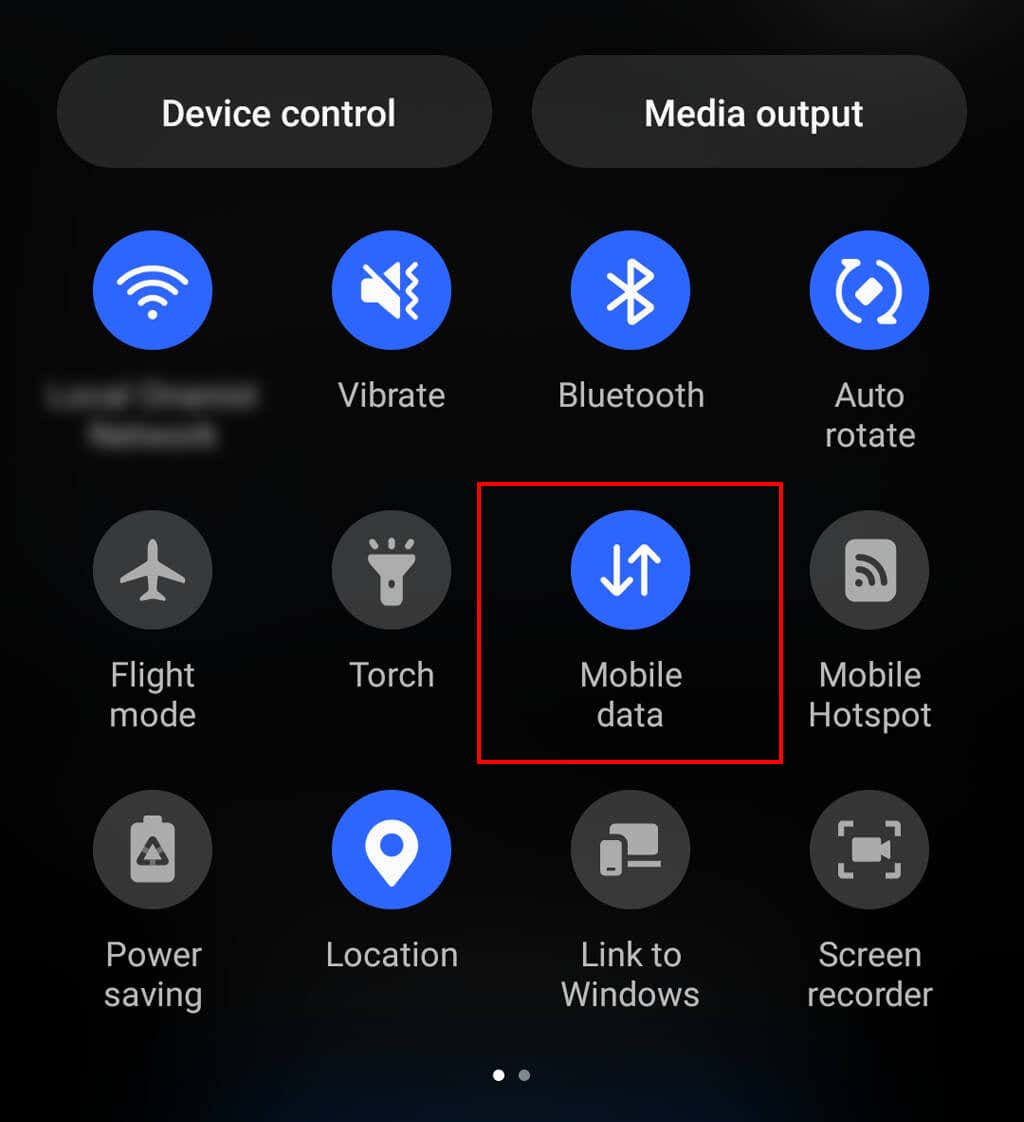
2. Zapnout a vypnout letový režim
Přejeďte prstem dolů z horní části obrazovky a znovu zkontrolujte, zda je povolen režim Letadlo nebo Letadlo. Pokud ano, proto nemáte internet – jednoduše klepnutím na možnost Režim v letadle jej znovu zapněte.
Pokud ne, zkuste jej na 30 sekund zapnout a poté jej znovu vypněte. Někdy to může opravit dočasné závady, které se objevily ve vašem zařízení Samsung.
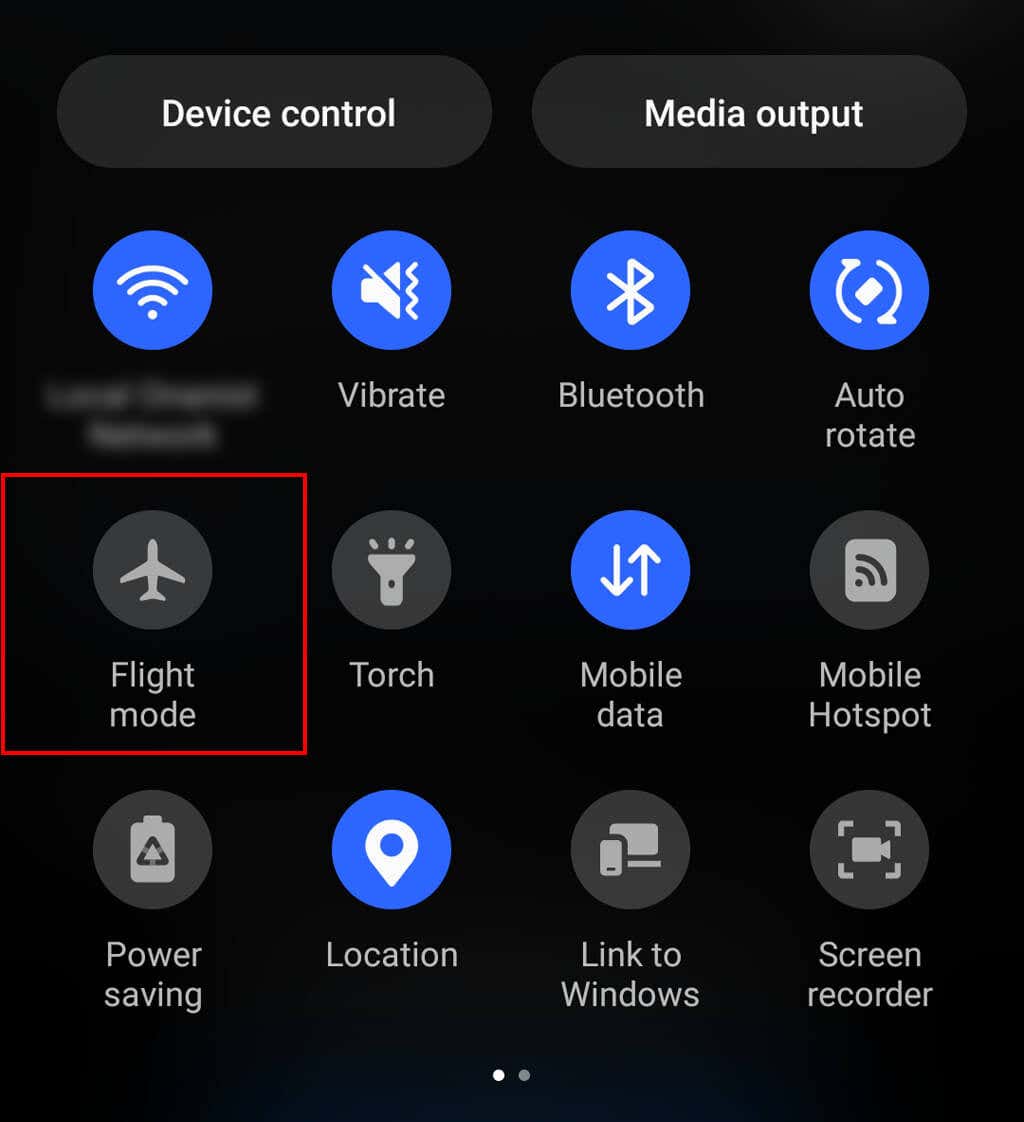
3. Zkontrolujte výpadky
Je možné, že váš mobilní operátor má problémy se sítí. Možná je celá síť mimo provoz z důvodu údržby, a proto nemáte přístup k internetu.
Chcete-li zkontrolovat, zda se jedná o tento případ, zavolejte svému operátorovi a zeptejte se, zda jsou ve vaší oblasti nějaké problémy. Případně můžete zkontrolovat sociální média nebo přejít na webovou stránku, jako je Down Detector, a vyhledat svého operátora..
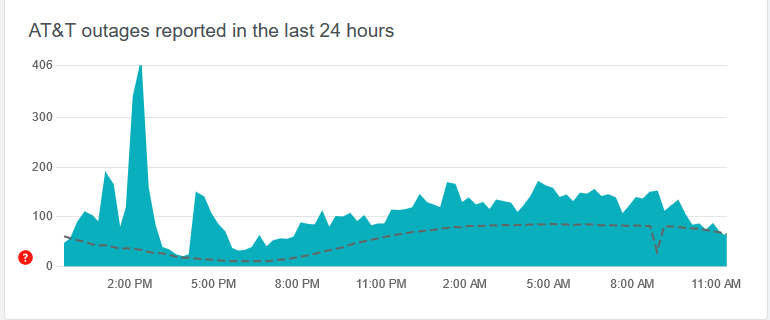
Poznámka:Pokud jste na výletě nebo jste na novém místě, vyplatí se zkontrolovat, zda jste stále v dosahu pokrytí sítě vašeho poskytovatele. Je možné, že jste mimo dosah, a to je důvod, proč nemáte internet.
4. Vypněte Wi-Fi
I když je Wi-Fi obvykle rychlejší než vaše mobilní síť, může způsobit problémy, pokud se síť Wi-Fi přehrává nebo pokud máte špatné připojení. V těchto případech může mít váš telefon potíže s příjmem Wi-Fi, když by měl lepší výsledky pomocí mobilní sítě.
Chcete-li zkontrolovat, zda se jedná o tento případ, přejeďte prstem dolů z horní části obrazovky a vypněte Wi-Fi. Poté zkuste načíst web pomocí webového prohlížeče. Pokud to nepomůže, je pravděpodobně jiný důvod, proč vaše mobilní data jsou tak pomalá.
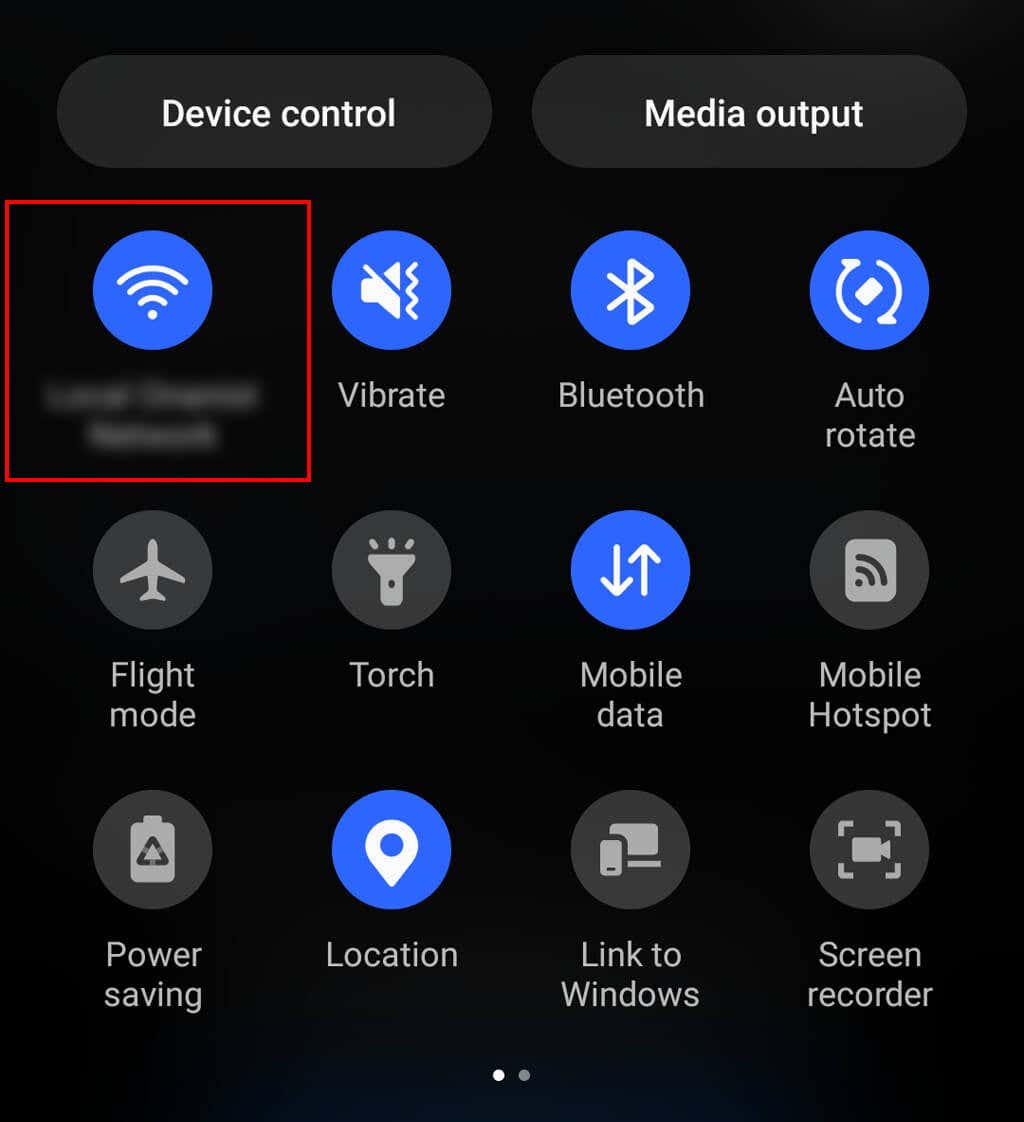
5. Restartujte svůj telefon Samsung
Restartování telefonu je nejlepší způsob, jak vymazat mezipaměť a zbavit se dočasných chyb. Chcete-li to provést, stiskněte a na několik sekund podržte boční tlačítkoa tlačítko snížení hlasitosti. Pokud máte starší zařízení Android, možná budete muset místo toho stisknout a podržet tlačítko napájení.
Když se zobrazí nabídka napájení, vyberte možnost Restartovat. Počkejte, až se telefon restartuje, a poté zkontrolujte, zda internet funguje správně.
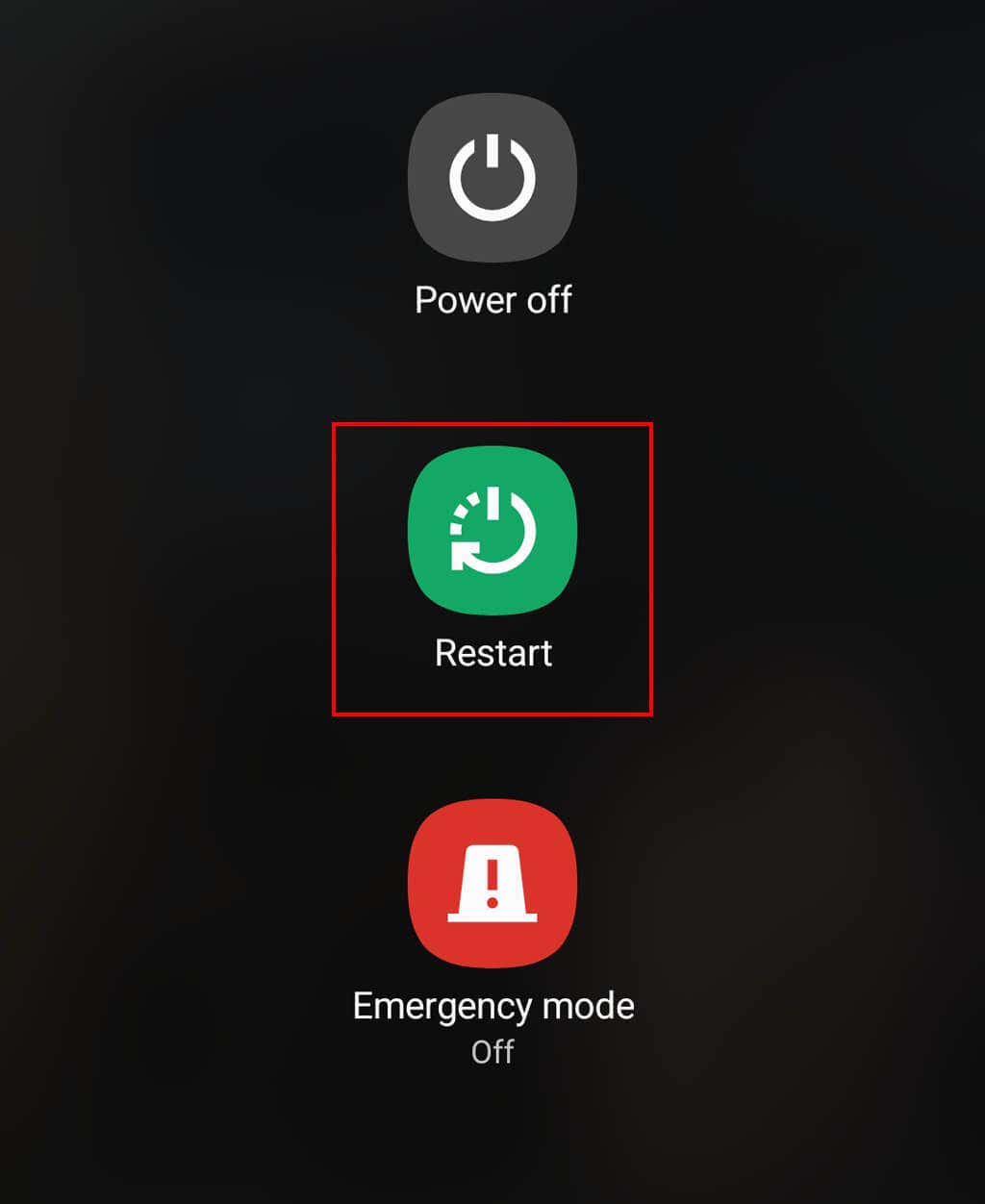
6. Aktualizujte svůj operační systém
Aktualizace systému Android často obsahují opravy chyb a záplaty, které zlepšují funkčnost vašeho zařízení Samsung. Je možné, že jste své zařízení nějakou dobu neaktualizovali, a to způsobuje problémy s mobilními daty.
Chcete-li aktualizovat operační systém Samsung, připojte se k síti Wi-Fi a otevřete aplikaci Nastavení. Klepněte na Aktualizace softwaru(v závislosti na vašem zařízení se může zobrazit v horní části nabídky Nastavení). Zvolte instalaci nejnovějšího softwaru a počkejte na dokončení procesu.
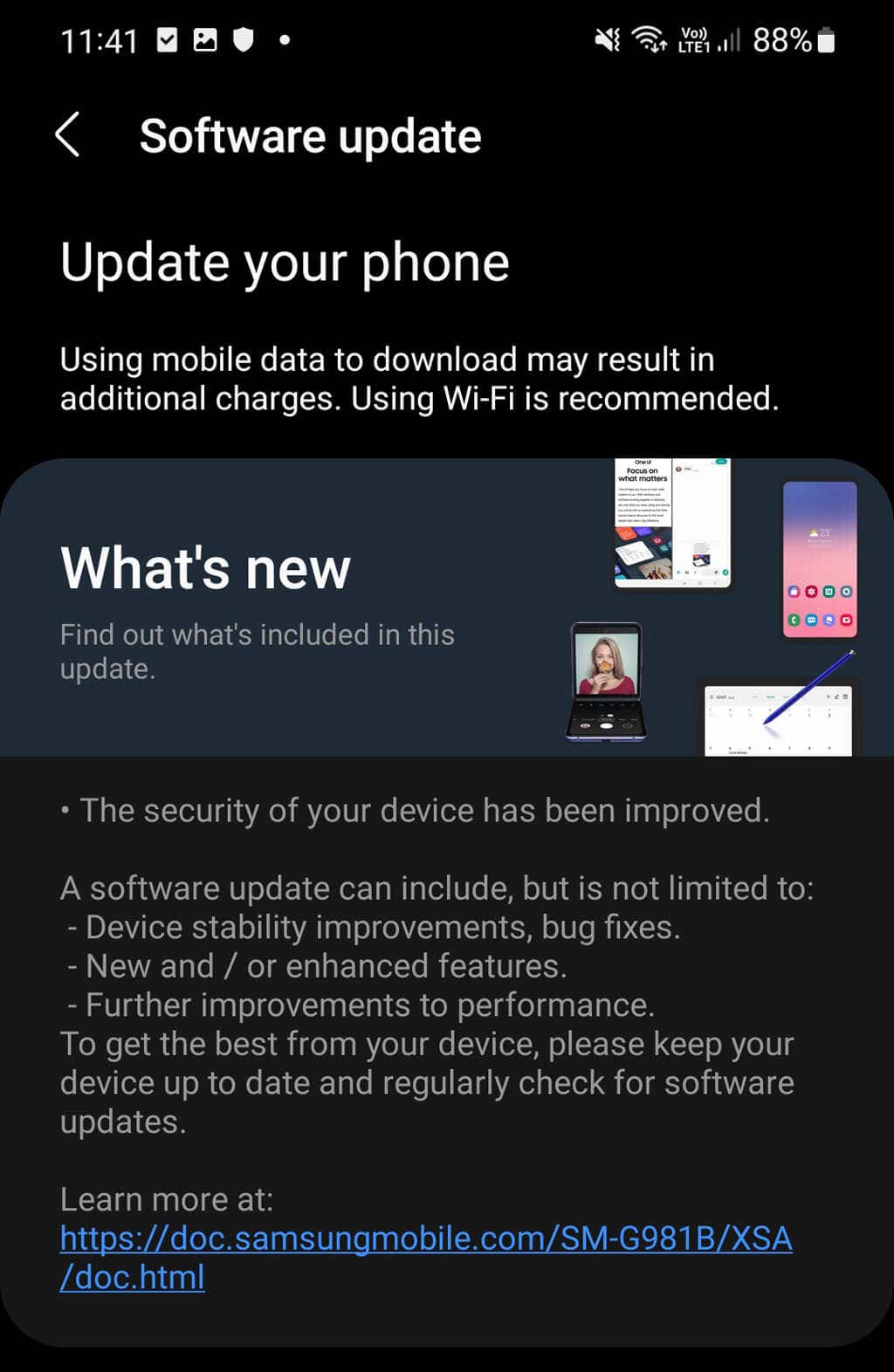
7. Zkontrolujte svůj mobilní tarif
Přejděte na web svého poskytovatele služeb a zkontrolujte svůj účet. Ujistěte se, že neexistují žádná varování týkající se pokrytí nebo oznámení, která by vás informovala, že se s vaším účtem něco stalo.
Až tam budete, ještě jednou zkontrolujte, zda stále máte mobilní tarif. Pokud platíte měsíc po měsíci, možná jste dosáhli konce svého aktuálního plánu, aniž byste si to uvědomovali. V takovém případě můžete problémy s mobilními daty vyřešit zaplacením nového měsíčního tarifu..
Nakonec se ujistěte, že jste nedosáhli limitu mobilních dat. Pokud jste byli v poslední době aktivnější online, možná jste omylem omezili svůj datový tarif. Pokud ano, budete si muset na tento měsíc zakoupit datový doplněk.
8. Přepínání mezi 5G a 4G
Pokud máte nejnovější telefon Samsung Galaxy a jste připojeni k síti 5G, zkontrolujte, zda vám ruční přepnutí na 4G nepomůže vyřešit vaše problémy s internetem. Přechod na starší internetové připojení, jako je síť 4G LTE, může pomoci, protože oblast pokrytí 5G je na většině míst po celém světě stále mnohem menší.
Postup:

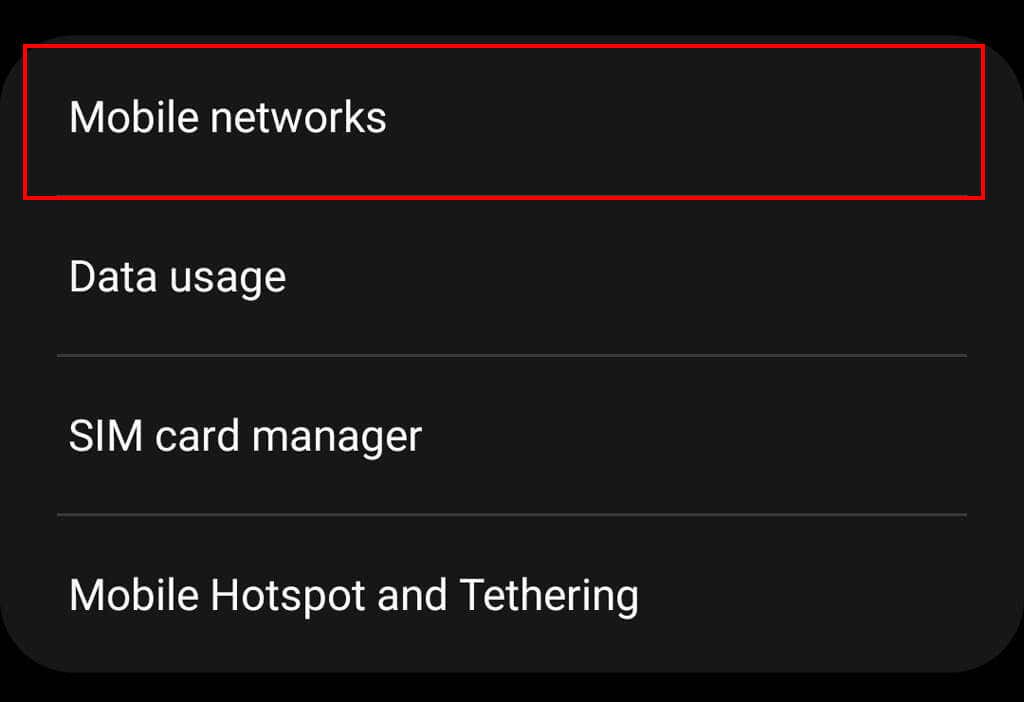
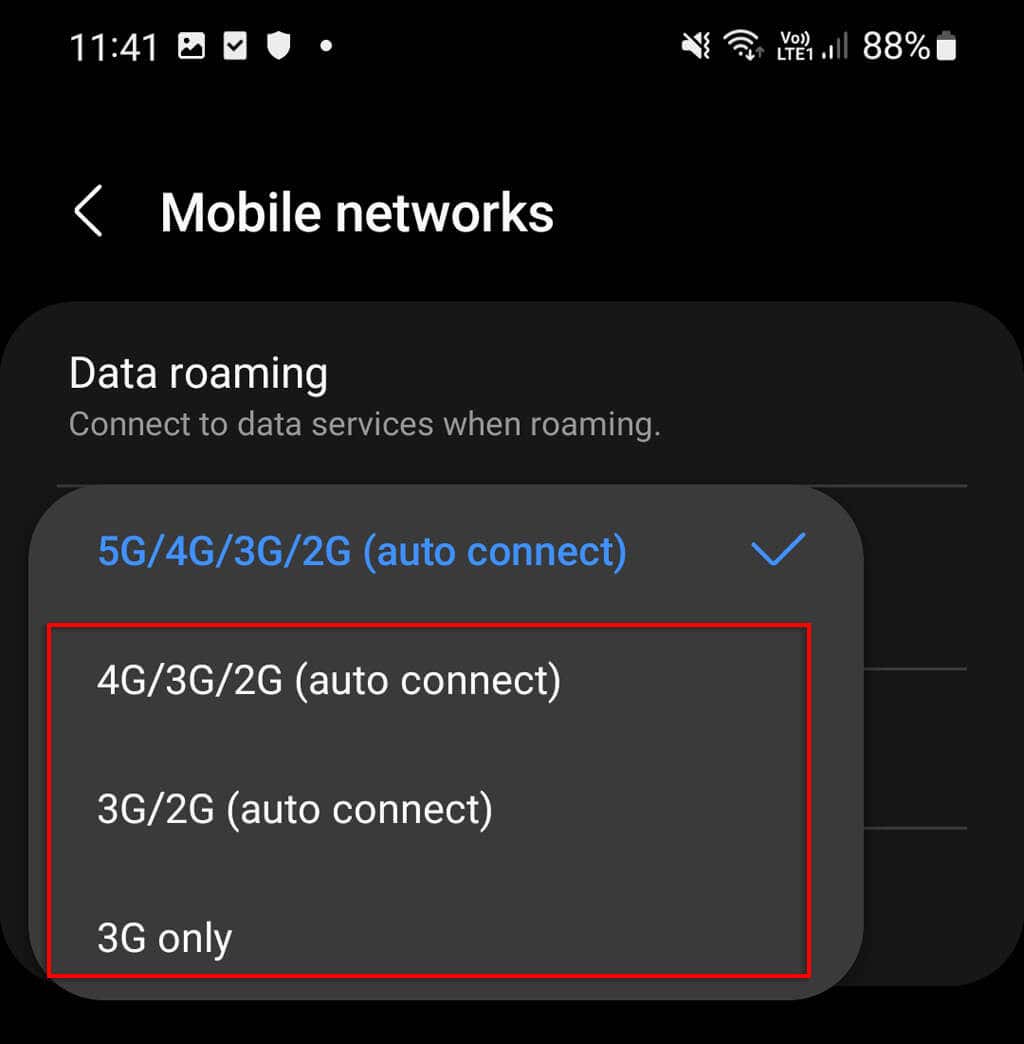
9. Znovu vložte SIM kartu (nebo vyzkoušejte novou)
Je možné, že za problémy se sítí může vaše SIM karta. Pomocí zavíracího špendlíku (nebo kovového špendlíku dodaného s telefonem Samsung) vysuňte SIM kartu. Zkontrolujte, zda nedošlo k poškození nebo prachu, a poté jej opatrně vložte zpět. Ujistěte se, že je ve správné poloze a pevně na svém místě.

Pokud vám internet stále nefunguje, můžete zkusit vložit jinou SIM kartu. Vyzkoušejte kartu přítele nebo si kupte levnou kartu a otestujte ji. Pokud se můžete připojit k mobilní síti pomocí této druhé SIM karty, je na vině vaše SIM karta. Pokud ne, může být s vaším telefonem něco v nepořádku.
10. Obnovte nastavení sítě Samsung
Resetováním nastavení sítě telefonu odstraníte všechny informace související s internetem, včetně hesel Wi-Fi, přihlašovacích údajů k síti, nastavení VPN a připojení Bluetooth. Může však pomoci vyřešit i vaše problémy s internetem.
Obnovení nastavení sítě:
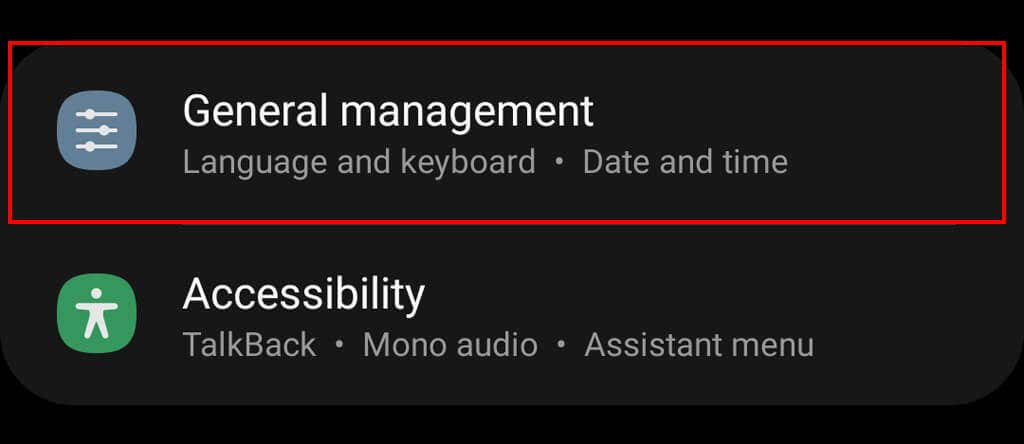

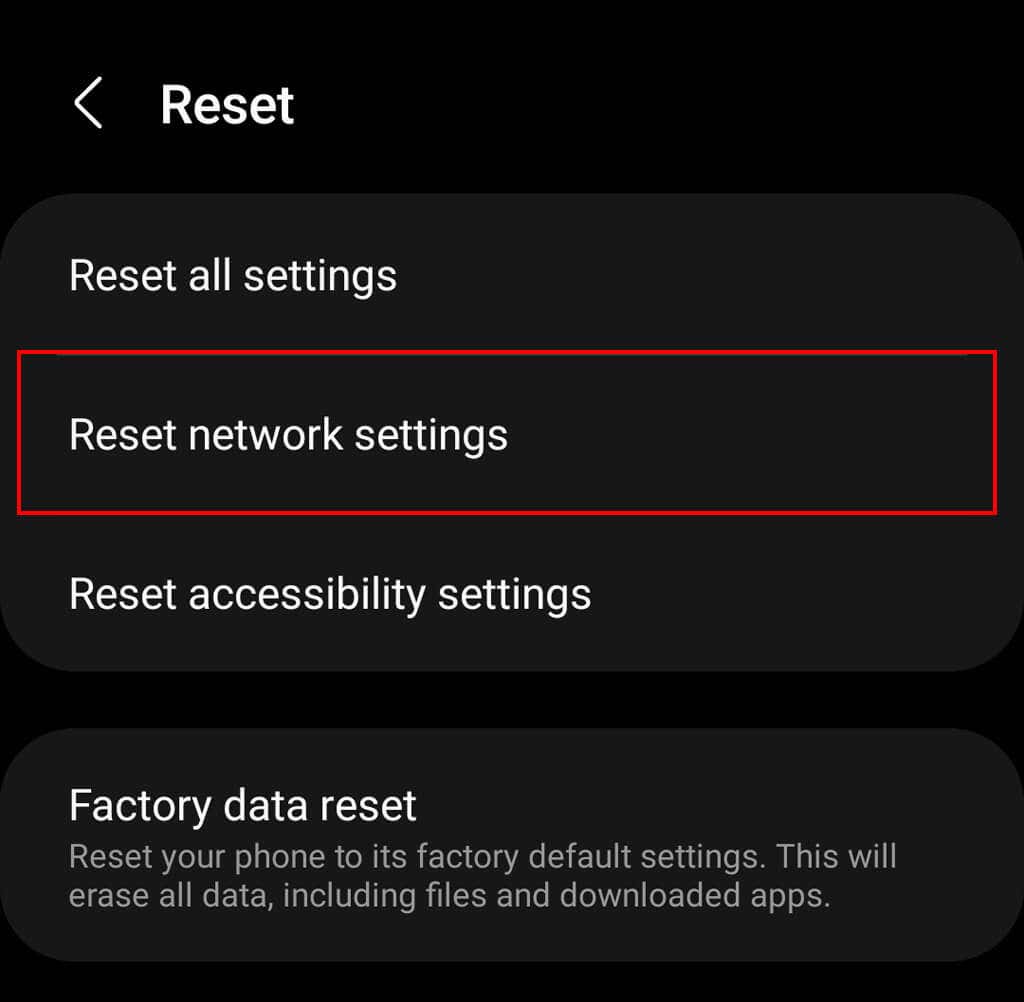
Poznámka:Po resetování nastavení sítě možná budete muset několik z nich znovu nakonfigurovat, včetně názvů a hesel Wi-Fi, nastavení Bluetooth a dalších..
11. Změňte název přístupového bodu (APN)
Pokud jste nedávno změnili mobilního operátora na jinou společnost, možná budete muset nakonfigurovat své APN. Mějte na paměti, že změna nastavení APN může způsobit další problémy se síťovým připojením, proto si před změnou poznamenejte svá aktuální nastavení – tak je můžete vrátit, pokud se něco pokazí.
Chcete-li změnit nastavení APN v zařízení Samsung:
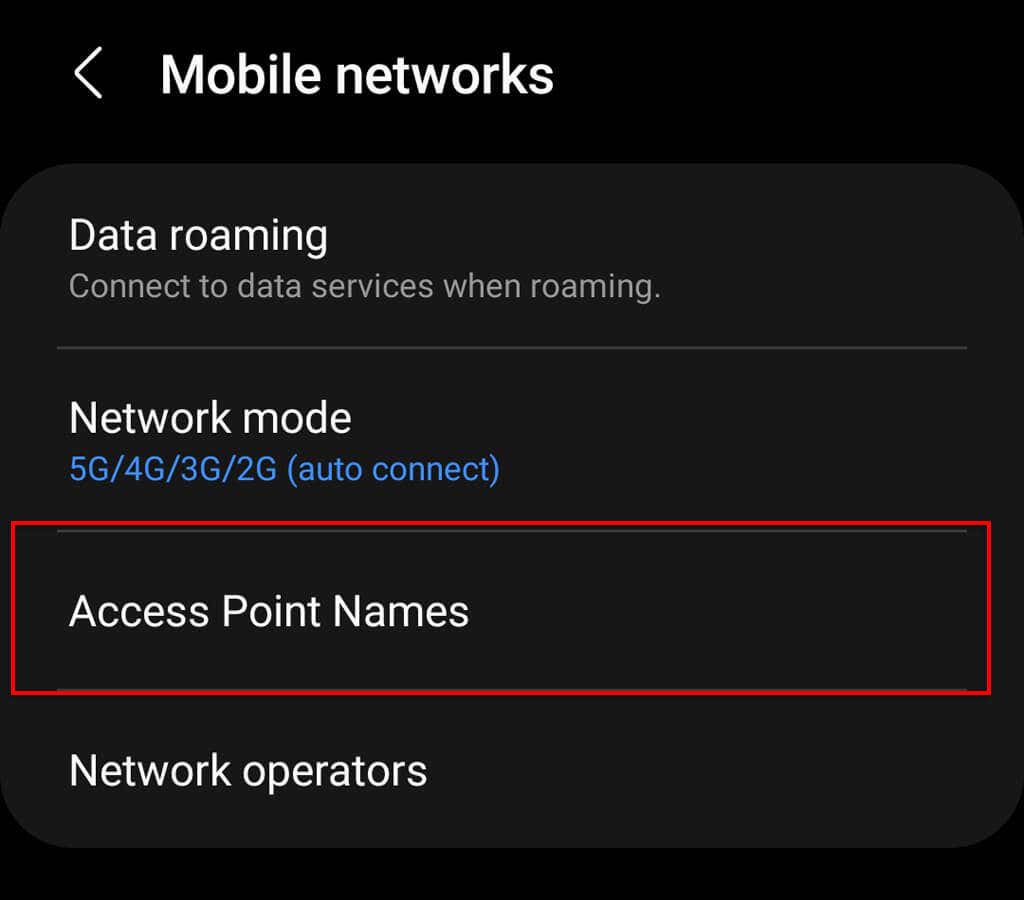
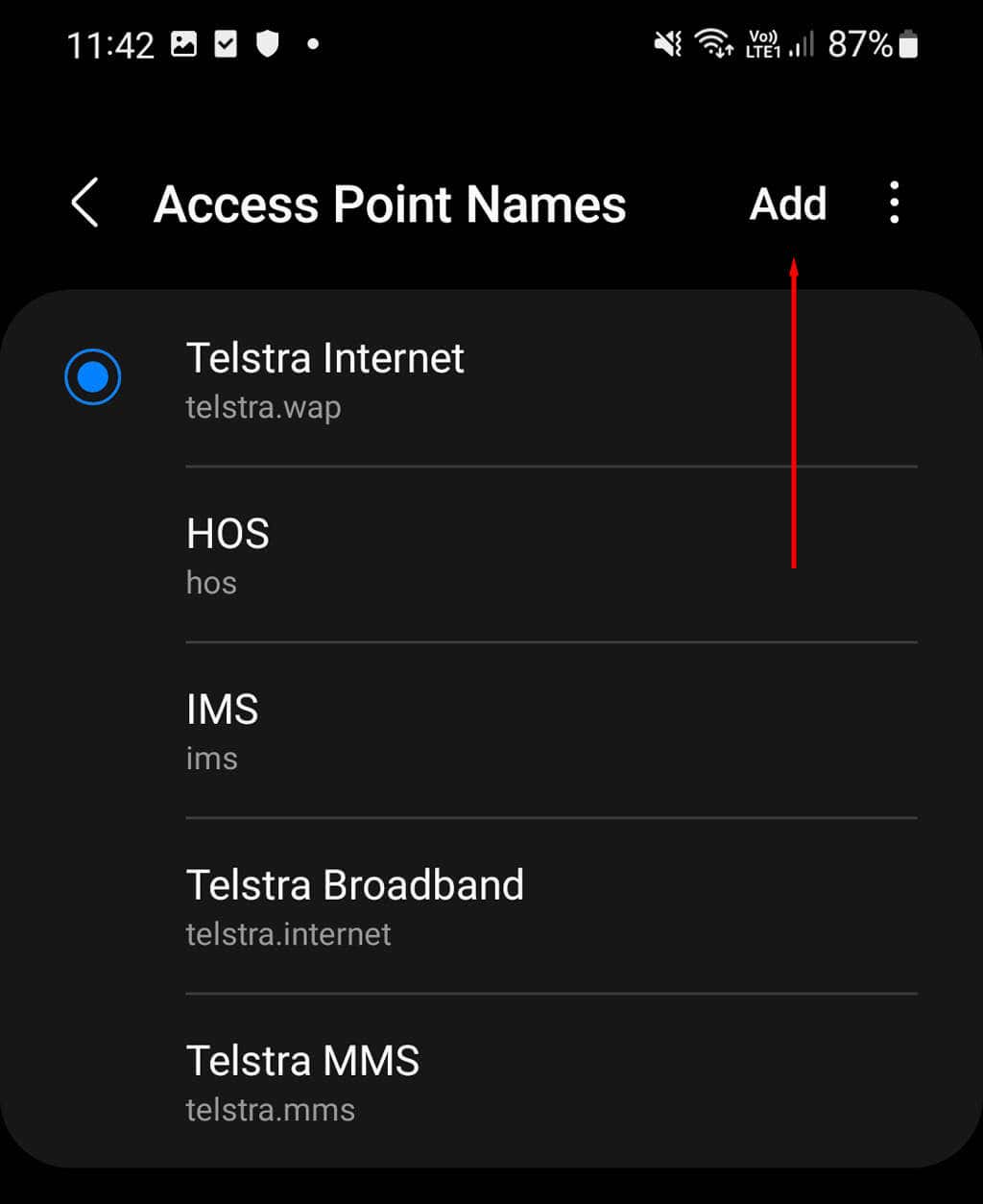
Poznámka:Pokud jste se teprve nedávno pokusili připojit k nové síti, je možné, že budete muset svůj telefon odemknout, než bude fungovat. Každý síťový operátor má své vlastní zásady týkající se odemykání telefonů, takže je budete muset kontaktovat přímo, abyste zjistili, zda je váš telefon způsobilý.
12. Obnovte tovární nastavení zařízení Samsung
Pokud nic jiného nefungovalo, poslední možností je obnovit tovární nastavení zařízení. Tím se odstraní všechna data uložená na pevném disku telefonu a všechna vaše nastavení se vrátí na výchozí. Bude to jako zbrusu nový telefon. Bohužel to znamená, že budete muset zálohovat svá data, poté je přidat zpět do telefonu a po obnovení továrního nastavení znovu nainstalovat aplikace.
Obnovení továrního nastavení telefonu:
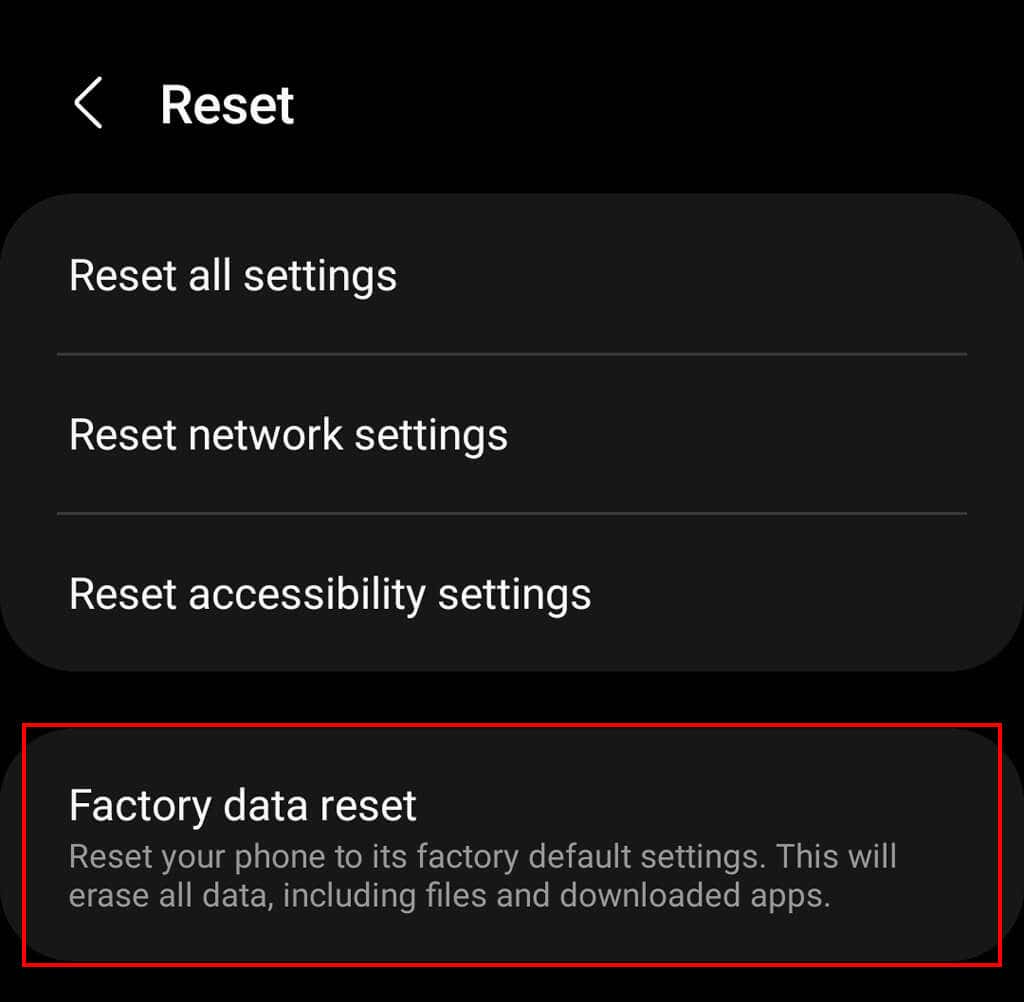

Zůstaňte ve spojení
Není nic horšího, než když se objeví problémy s internetem a vy nemůžete zjistit proč. Pokud máte stále potíže s připojením k internetu, nejlepším řešením je zavolat poskytovateli služeb a nechat ho provést několik dalších kroků pro odstraňování problémů. A nezapomeňte, že mezitím můžete pro přístup k internetu použít připojení Wi-Fi nebo hotspot!..